- লেখক Abigail Brown [email protected].
- Public 2023-12-17 06:40.
- সর্বশেষ পরিবর্তিত 2025-01-24 12:03.
কী জানতে হবে
- বেশিরভাগ ফোন: সেটিংস > সাউন্ড > ফোন রিংটোন । টোনটি বেছে নিন এবং ঠিক আছে বা সংরক্ষণ করুন. টিপুন
- Samsung: সেটিংস > শব্দ এবং কম্পন > রিংটোন । আপনার রিংটোন চয়ন করুন এবং ব্যাক তীর. টিপুন
এই নিবন্ধটি ব্যাখ্যা করে যে কীভাবে বিভিন্ন Android ফোনে আপনার রিংটোন সেট করবেন সেইসাথে কীভাবে নতুন রিংটোন ডাউনলোড করবেন এবং আপনার ফোনে স্থানান্তর করবেন৷ আপনার অ্যান্ড্রয়েড ফোন কে তৈরি করেছে তা নির্বিশেষে নীচের নির্দেশাবলী প্রযোজ্য: Samsung, Google, Huawei, Xiaomi, ইত্যাদি।
কিভাবে ডিফল্ট রিংটোন সেট করবেন
আপনার Android ফোনের মডেলের উপর নির্ভর করে, আপনি বেশ কয়েকটি স্টক রিংটোন থেকে বেছে নিতে পারেন। তাদের মাধ্যমে কীভাবে খুঁজে পাবেন এবং ব্রাউজ করবেন তা এখানে:
- আপনার ফোনের সেটিংস অ্যাপটি খুলুন।
- সাউন্ড ট্যাপ করুন।
-
আপনার ডিভাইসে বিভিন্ন ভলিউম লেভেল এবং টোন সামঞ্জস্য করার জন্য সাউন্ড সেটিংসে সব ধরণের বিকল্প রয়েছে। এগুলি আপনার ডিভাইস এবং Android এর যে সংস্করণটি চলছে তার উপর ভিত্তি করে কিছুটা পরিবর্তিত হয়, তবে সেগুলি মোটামুটি একই রকম হওয়া উচিত। ফোন রিংটোন বিকল্পটি খুঁজুন এবং এটি নির্বাচন করুন।
আপনি Android এর কোন সংস্করণ ব্যবহার করছেন তার উপর নির্ভর করে, ফোন রিংটোন বিকল্পটি Advanced বিভাগের অধীনে থাকতে পারে। যদি তাই হয়, এটি খুলতে নিচের তীরটিতে আলতো চাপুন৷
-
এখান থেকে, আপনি রিংটোনের একটি তালিকা বা আপনার ডিভাইসে উপলব্ধ রিংটোন বিভাগের একটি তালিকা দেখতে পাবেন৷ আপনি একটি রিংটোন একবার টোকা দিতে পারেন এটি কেমন শোনাচ্ছে তা শুনতে। আপনি যখন ডিফল্ট রিংগার হিসাবে ব্যবহার করতে চান এমন একটি খুঁজে পান, নির্বাচনটি সংরক্ষণ করতে ঠিক আছে বা সংরক্ষণ করুন এ আলতো চাপুন৷

Image
স্যামসাং ফোনে কীভাবে ডিফল্ট রিংটোন সেট করবেন
আপনি যদি একটি Samsung ডিভাইসের মালিক হন, তাহলে একটি রিংটোন সেট করার প্রক্রিয়াটি একটু ভিন্ন। এটি কীভাবে করবেন তা এখানে:
- সেটিংস অ্যাপ চালু করুন, তারপরে ট্যাপ করুন শব্দ এবং কম্পন।
- লিস্টে রিংটোন খুঁজুন এবং এটি আলতো চাপুন।
- আপনি আপনার ফোনের জন্য যে রিংটোন সেট করতে চান সেটি বেছে নিন।
-
অবশেষে, আপনার নতুন রিংটোন সেট করতে আপনার স্ক্রিনের নীচে ব্যাক তীর আলতো চাপুন৷ সেটিংস অ্যাপটি খারিজ করতে আপনি হোম বোতামে ট্যাপ করতে পারেন।

Image
কিভাবে আপনার কম্পিউটার থেকে নতুন রিংটোন ডাউনলোড করবেন
নতুন রিংটোন পাওয়ার সবচেয়ে সহজ এবং কম ব্যয়বহুল উপায় হল সেগুলিকে আপনার কম্পিউটার থেকে স্থানান্তর করা৷ বেশিরভাগ অ্যান্ড্রয়েড ডিভাইস রিংটোন হিসাবে নিয়মিত সঙ্গীত ফাইল ব্যবহার করতে পারে।
যদিও প্রচুর ডিভাইস অন্যান্য ফরম্যাট গ্রহণ করে, MP3 এবং OGG-তে লেগে থাকা সাধারণত একটি ভাল ধারণা।
- আপনার অ্যান্ড্রয়েড ডিভাইসটিকে একটি USB কেবলের মাধ্যমে আপনার কম্পিউটারের সাথে সংযুক্ত করুন৷ সাধারণত, আপনি আপনার চার্জারের অংশ তারের ব্যবহার করতে পারেন।
- আপনার Android ডিভাইসে, আপনার বিজ্ঞপ্তিগুলি দেখতে স্ক্রিনের শীর্ষ থেকে নিচের দিকে সোয়াইপ করুন৷ আপনার একটি সিস্টেম বিজ্ঞপ্তি দেখা উচিত যে আপনার ডিভাইসটি চার্জ করার জন্য USB এর মাধ্যমে সংযুক্ত রয়েছে। সেই বিজ্ঞপ্তিতে ট্যাপ করুন।
-
একটি নতুন ডায়ালগ বক্স খোলে এবং আপনাকে ইউএসবি কিসের জন্য ব্যবহার করা হবে তা চয়ন করতে দেয়৷ ফাইল স্থানান্তর বেছে নিন। আপনার কম্পিউটার স্বয়ংক্রিয়ভাবে ফোনের স্টোরেজ দেখানো একটি উইন্ডো খুলতে পারে। যদি এটি হয়ে থাকে, ধাপ 6 এ যান।

Image - যদি আপনার কম্পিউটার স্বয়ংক্রিয়ভাবে ফোনের স্টোরেজে নেভিগেট না করে, তাহলে খুলুন Windows Explorer অথবা আপনার সিস্টেমে যেকোন ফাইল ব্রাউজার উপলব্ধ।
-
আপনার ডিভাইস যেখানে মাউন্ট করা আছে সেখানে নেভিগেট করুন। এটি একই অবস্থানে আপনার পিসি সংযুক্ত USB ড্রাইভগুলি প্রদর্শন করে৷ উইন্ডোজে, এটি এই পিসি.

Image -
আপনার Android ডিভাইসের অভ্যন্তরীণ সঞ্চয়স্থানে, Ringtones ফোল্ডারটি খুঁজুন এবং খুলুন।

Image - এই ফোল্ডারে আপনি রিংটোন হিসাবে ব্যবহার করতে চান এমন যেকোনো মিউজিক ফাইল কপি করুন। আপনি যখন আপনার ফোনের সাউন্ড সেটিংসে ফিরে আসবেন, তখন আপনি তাদের ডিফল্ট সিস্টেম রিংটোনের মধ্যে তালিকাভুক্ত পাবেন।
অনলাইনে রিংটোন কোথায় পাবেন
যদি আপনার ফোনের ডিফল্ট রিংটোনগুলি আপনার কাস্টমাইজেশনের মাত্রা অফার না করে, তাহলে Google Play-এ যান এবং রিংটোনগুলির জন্য দ্রুত অনুসন্ধান করুন৷ অনুসন্ধানের ফলাফলে অনেক অ্যাপ রয়েছে- কিছু অর্থপ্রদান এবং কিছু বিনামূল্যে। এখানে দুটি বিনামূল্যের অ্যাপ বিবেচনা করার মতো:
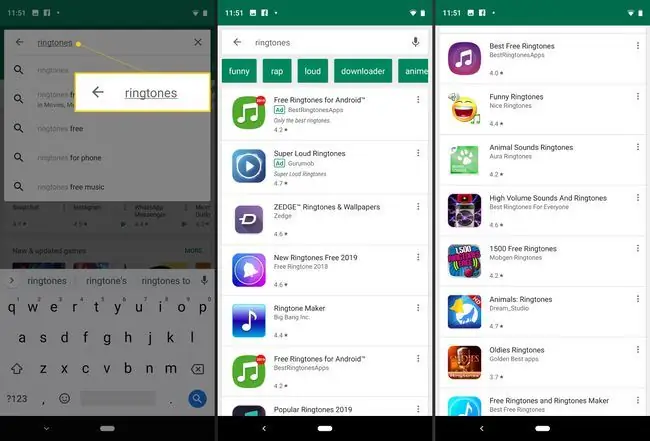
ZEDGE রিংটোন এবং ওয়ালপেপার
যখন আপনি ZEDGE অ্যাপ ডাউনলোড করেন তখন বিনামূল্যের রিংটোন দিয়ে আপনার ফোনকে একটি কথোপকথন শুরু করুন৷ এতে বিজ্ঞপ্তির শব্দ, অ্যাপ আইকন, অ্যালার্ম এবং বিনামূল্যের ওয়ালপেপারও রয়েছে। আপনি আপনার পরিবারের প্রতিটি সদস্য বা আপনার প্রতিটি বন্ধুর জন্য একটি উচ্চ-মানের রিংটোন ডাউনলোড এবং ব্যবহার করতে পারেন৷ বিভাগগুলির মধ্যে রয়েছে রক, র্যাপ এবং দেশ, পাশাপাশি ক্লাসিক রিংটোন এবং সাউন্ড ইফেক্ট৷ অ্যাপের মধ্যে থেকে পৃথক পরিচিতিগুলিতে রিংটোনগুলি বরাদ্দ করুন৷
RingDroid
যখন আপনি RingDroid অ্যাপ ডাউনলোড করবেন, আপনি আপনার মিডিয়া লাইব্রেরিতে একটি গানের 30 সেকেন্ড পর্যন্ত ব্যবহার করতে পারবেন এবং এটি থেকে একটি রিংটোন তৈরি করতে পারবেন। ইন্টারফেসে অভ্যস্ত হতে কিছুটা সময় লাগে, কিন্তু একবার আপনি কয়েকটি রিংটোন তৈরি করলে প্রক্রিয়াটি সহজ এবং কার্যকর হয়৷






